كيفية إصلاح رمز خطأ Hulu DRMCDM78
أجهزة البث / / August 05, 2021
Hulu هي خدمة أخرى لبث الوسائط عبر الإنترنت تقدم محتوى عند الطلب مثل البرامج التلفزيونية والأفلام وكل القنوات التلفزيونية الشهيرة تقريبًا والمزيد. على الرغم من أن بعض هولو اللافتات هي حرفيا تواجه رمز خطأ DRMCDM78 أثناء محاولة تشغيل المحتوى على أنظمة التشغيل Windows و Linux و Mac. هل أنت واحد منهم وتحصل على نفس رمز الخطأ أثناء بث محتوى Hulu؟ إذا كانت الإجابة بنعم ، فتحقق من دليل استكشاف الأخطاء وإصلاحها لإصلاحه.
وفقًا لمشغلي Hulu المتأثرين ، فإنهم يتلقون رسالة "خطأ في تشغيل الفيديو" أثناء محاولتهم بث محتوى Hulu. تقول شيئًا مثل "نواجه مشكلة في تشغيل هذا الفيديو الآن. إذا استمرت هذه المشكلة ، فحاول إعادة تشغيل جهازك ". ثم يظهر رمز خطأ Hulu المذكور مع معرف الخطأ الفريد والتوقيت المحلي للخطأ أيضًا.
جدول المحتويات
-
1 كيفية إصلاح رمز خطأ Hulu DRMCDM78
- 1.1 1. تحقق من خوادم Hulu
- 1.2 2. قم بتحديث المستعرض الخاص بك
- 1.3 3. مسح ذاكرة التخزين المؤقت للمتصفح
- 1.4 4. دورة الطاقة لجهاز التوجيه الخاص بك (إعادة التشغيل)
كيفية إصلاح رمز خطأ Hulu DRMCDM78
الآن ، نتحدث عن رمز خطأ معين، يمكن أن يحدث ذلك بسبب بعض الأسباب المحتملة مثل تعطل خادم Hulu أو عملية الصيانة جاري ، لم يتم تحديث إصدار المتصفح ، أو المشكلات المتعلقة بـ TCP / IP ، أو ذاكرة التخزين المؤقت للمتصفح أو المشكلات المتعلقة بملفات تعريف الارتباط ، إلخ لذلك ، دعنا نتبع كل هذه الخطوات أدناه لحل هذا الخطأ.
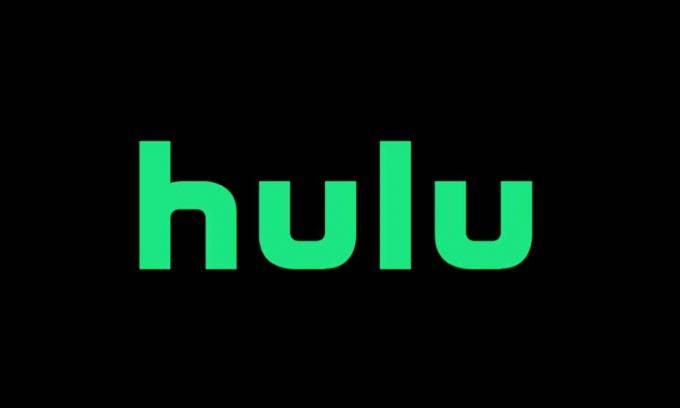
1. تحقق من خوادم Hulu
يعد التحقق من حالة خوادم Hulu أحد أهم الأشياء التي يجب القيام بها أولاً. في بعض الأحيان ، يمكن أن يؤثر تعطل الخادم أو عملية الصيانة ببساطة على البث ويجب أن يكون كذلك. ولكن هذا لن يستغرق وقتًا طويلاً لإصلاح أي مشكلات في الخادم من قبل الشركة وسيتمكن المستخدمون من بث المحتوى مرة أخرى في غضون ساعتين في معظم الحالات.
- أولاً ، توجه إلى المسؤول Hulu دعم تويتر مقبض للتحقق من أحدث المعلومات أو التقارير المتعلقة بحالة الخادم والمزيد.
- بعد ذلك ، ستحتاج إلى البحث عن موقع ويب "Down Detector" أو موقع "Is It Down Right Now" للتحقق مما إذا كانت خوادم Hulu معطلة أم لا.
- إذا كان هناك تعطل يحدث مع خوادم Hulu ، فيمكنك العثور على جميع التفاصيل في الوقت الفعلي مثل سبب المشكلة ، وانقطاع الخريطة الحية ، وعدد التقارير من قبل المستخدمين ، والتوقيت ، والمزيد.
- لذلك ، في هذه الحالة ، قد تحتاج إلى الانتظار لبضع ساعات قبل التحقق من حالة الخادم مرة أخرى. أو يمكنك التوجه مباشرة إلى منصة Hulu ومحاولة بث مقاطع الفيديو للتحقق مما إذا كان كل شيء يعمل مرة أخرى أم لا.
2. قم بتحديث المستعرض الخاص بك
يوصى دائمًا بالتحقق من تحديثات المتصفح على جهاز الكمبيوتر الخاص بك تمامًا مثلما نتحقق من تحديثات تطبيقات الجوال أو تعيين تحديثات التطبيقات التلقائية أيضًا. يمكن أن يؤدي تحديث المستعرض الخاص بك ببساطة إلى إصلاح الكثير من الأخطاء أو الأخطاء المتعلقة بالمتصفح الخاص أو أي خدمة أخرى محددة يتم استخدامها عبر المتصفحات.
Windows و Mac: (جوجل كروم)
- قم بتشغيل المتصفح الذي تستخدمه لدفق محتوى Hulu. (هنا نفترض أنك تستخدم Google Chrome ، فإن العملية هي نفسها تقريبًا بالنسبة للمتصفحات الأخرى أيضًا)
- انقر على أيقونة ثلاثية النقاط> اذهب إلى المساعدة.
- حدد حول Google Chrome> سيبحث تلقائيًا عن التحديث المتاح.
- إذا كان متاحًا ، فسيتم تنزيل آخر تحديث وتثبيته تلقائيًا. (يمكنك مشاهدة عملية التحديث ، أحدث إصدار للبناء ، إلخ.
- بمجرد التحديث ، ستحتاج إلى إنهاء المتصفح وإعادة تشغيله لتغيير التأثيرات.
- أخيرًا ، حاول تشغيل Hulu مرة أخرى ودفق مقاطع الفيديو للتحقق من المشكلة.
بالنسبة إلى Linux: (جوجل كروم)
- قم بتشغيل Terminal> Type sudo apt التحديث واضغط على Enter.
- إذا طُلب منك ذلك ، اضغط على Y للتأكيد.
- بعد ذلك ، اكتب أو انسخ والصق ملف sudo apt-get –only-Upgrade تثبيت google-chrome-stabil الأمر واضغط على Enter.
- بمجرد الانتهاء من ذلك ، قم بتشغيل Google Chrome وحاول تشغيل محتوى Hulu.
Windows و Mac: (موزيلا فايرفوكس)
- قم بتشغيل متصفح Mozilla Firefox> انقر فوق زر الإجراء أو أيقونة الهامبرغر في الجانب الأيمن العلوي.
- انقر فوق حول Firefox> سيبحث تلقائيًا عن التحديث المتاح.
- إذا كان التحديث الأخير متاحًا ، فسيظهر وستحتاج فقط إلى النقر فوق خيار "إعادة التشغيل لتحديث Firefox".
- إذا طُلب منك ذلك ، فانقر فوق نعم للتأكيد ومنح إذن التحديث.
- بمجرد الانتهاء من ذلك ، أعد تشغيل متصفح Firefox وتحقق من خطأ Hulu مرة أخرى.
بالنسبة إلى Linux: (موزيلا فايرفوكس)
- قم بتشغيل Terminal (لنظام التشغيل Ubuntu / Debian Linux)> اكتب sudo apt-get update واضغط على Enter.
- بعد ذلك ، اكتب sudo apt-get قم بتثبيت Firefox واضغط على Enter.
- إذا طُلب منك ذلك ، اضغط على Y للتأكيد.
- انتهى الأمر ، قم بتشغيل Firefox وحاول تشغيل Hulu.
على الجانب الآخر ، إذا كنت تستخدم Fedora أو Redhat أو CentOS ، فاستخدم أداة yum أو أداة GUI لتشغيل الأوامر التالية.
- قم بتشغيل Terminal> Type # تحديث يومي واضغط على Enter.
- بعد ذلك ، اكتب # تحديث Firefox واضغط على Enter.
3. مسح ذاكرة التخزين المؤقت للمتصفح
- لكل من مستخدمي Chrome و Mozilla Firefox ، اضغط على Ctrl + H لفتح صفحة السجل.
- انقر فوق مسح بيانات التصفح من الجزء الأيمن.
- ضمن علامة التبويب الأساسية ، اختر النطاق الزمني> انقر فوق تاريخ التصفح وملفات تعريف الارتباط وبيانات الموقع الأخرى لتحديدها. (يمكن أن يؤدي مسح ملفات تعريف الارتباط والمواقع الأخرى إلى تسجيل خروجك من معظم المواقع)
- بعد ذلك ، انقر فوق مسح البيانات.
- بالإضافة إلى ذلك ، يمكن لمستخدمي Chrome أيضًا تمكين مربع الاختيار الخاص بالصور والملفات المخزنة مؤقتًا إذا كنت تريد مسحها.
- أخيرًا ، حاول تشغيل Hulu ودفق المحتوى للتحقق من المشكلة.
4. دورة الطاقة لجهاز التوجيه الخاص بك (إعادة التشغيل)
- ما عليك سوى إيقاف تشغيل موجه Wi-Fi وفصل كابل الطاقة من المقبس.
- انتظر حوالي 30 ثانية ثم أعد التوصيل.
- قم بتشغيل جهاز التوجيه ، والاتصال بشبكة Wi-Fi ، وتحقق من الخطأ مرة أخرى.
هذا كل ما في الأمر يا رفاق. نفترض أنك وجدت هذا الدليل مفيدًا جدًا. لمزيد من الاستفسارات ، يمكنك التعليق أدناه.
المنشورات ذات الصلة
- إصلاح خطأ Hulu: عذرًا ، نواجه مشكلة في تحميل المحتوى الآن
- [محدث] جميع رموز أخطاء Hulu الشائعة وكيفية إصلاحها
- كيفية الإصلاح للأسف توقف Hulu عن العمل وتعطل الخطأ على أي هاتف؟
- كيفية إصلاح رمز خطأ Hulu RUNUNK13؟
يحب Subodh كتابة المحتوى سواء كان متعلقًا بالتكنولوجيا أو غير ذلك. بعد الكتابة على مدونة التكنولوجيا لمدة عام ، أصبح شغوفًا بها. يحب اللعب والاستماع إلى الموسيقى. بصرف النظر عن التدوين ، فهو يسبب الإدمان على أجهزة كمبيوتر الألعاب وتسريبات الهواتف الذكية.

![كيفية تثبيت Stock ROM على Vava XP1 [ملف فلاش للبرامج الثابتة / Unbrick]](/f/57b9c9c2eb42bfb7cf86f4d5a52b3591.jpg?width=288&height=384)

